In Adobe Premiere Pro CC 2018 è disponibile una funzione utile che semplifica notevolmente il tuo lavoro con i marker di sequenza. Il Copiare e incollare i marker di sequenza rende possibile duplicare i marker senza complicazioni e utilizzarli in diversi clip. In questa guida ti spiegherò come creare i marker di sequenza e quali passaggi seguire per copiarli e incollarli. Preparati per un'esperienza di editing video più produttiva!
Principali scoperte
- La nuova funzione in Premiere Pro CC 2018 consente il copia e incolla dei marker di sequenza.
- Puoi creare marker di sequenza globali e impostarne la priorità.
- Il funzionamento è intuitivo e migliora notevolmente il tuo flusso di lavoro.
Guida passo-passo
Per utilizzare i marker di sequenza in Adobe Premiere Pro CC 2018, segui questi passaggi:
1. Creare un marker di sequenza
Per impostare un marker di sequenza, seleziona prima un'area del tuo clip. poi premi il tasto “M”. Questo posizionerà un marker di sequenza nel punto desiderato. Questa marcatura rimarrà bloccata nel clip e non potrà essere spostata.
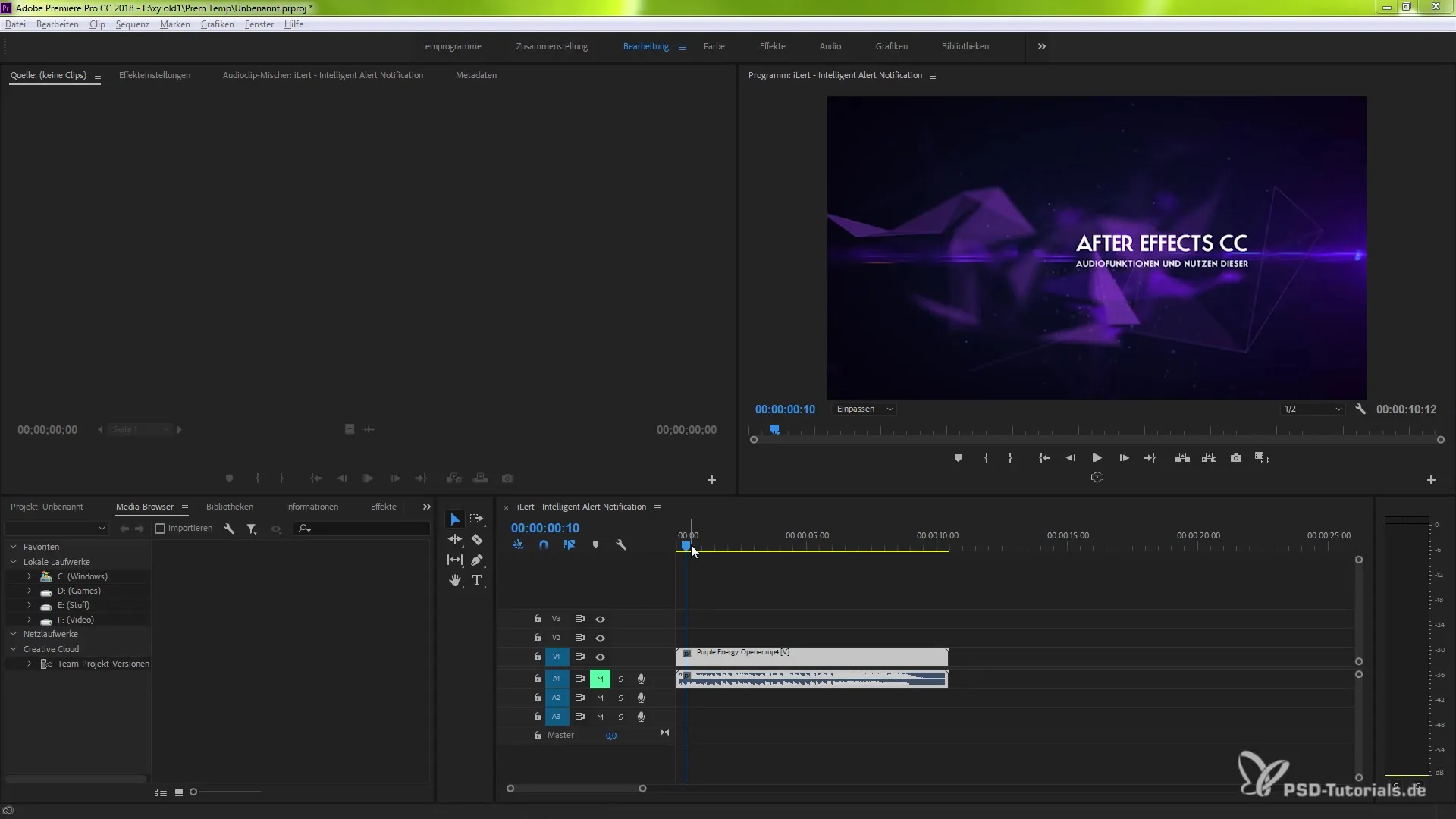
2. Creare un marker di sequenza globale
Se desideri impostare un marker di sequenza globale, clicca in qualsiasi posizione nella finestra della timeline e premi di nuovo il tasto “M”. Questo ti dà la possibilità di utilizzare marker per modifiche più ampie, che non sono legate a un determinato clip.
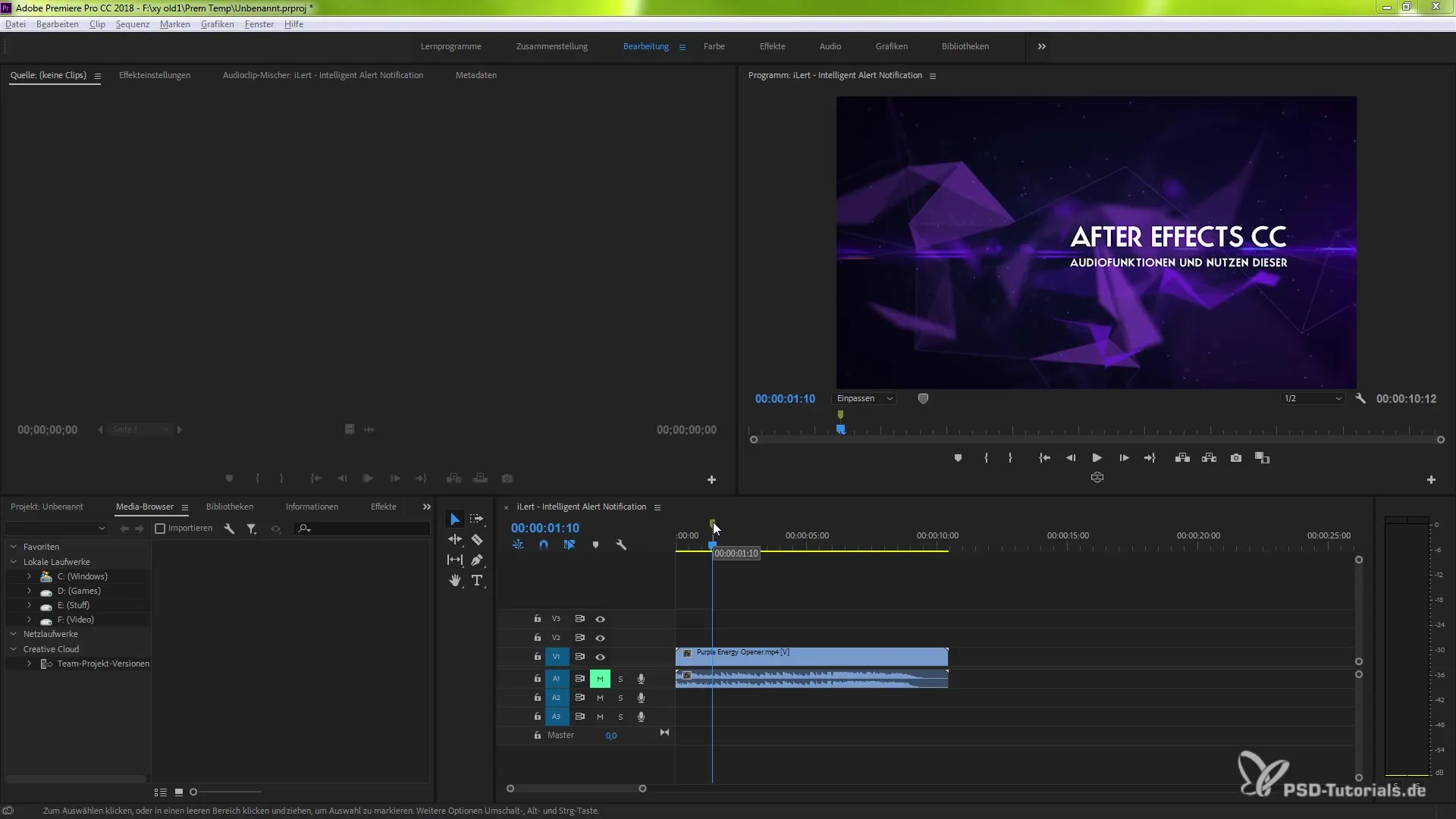
3. Personalizzare i marker di sequenza
Ora puoi personalizzare i tuoi marker di sequenza. Clicca sul marker di sequenza impostato e modifica il colore o la lunghezza per adattarli alle tue preferenze. Conferma le tue modifiche con "OK".
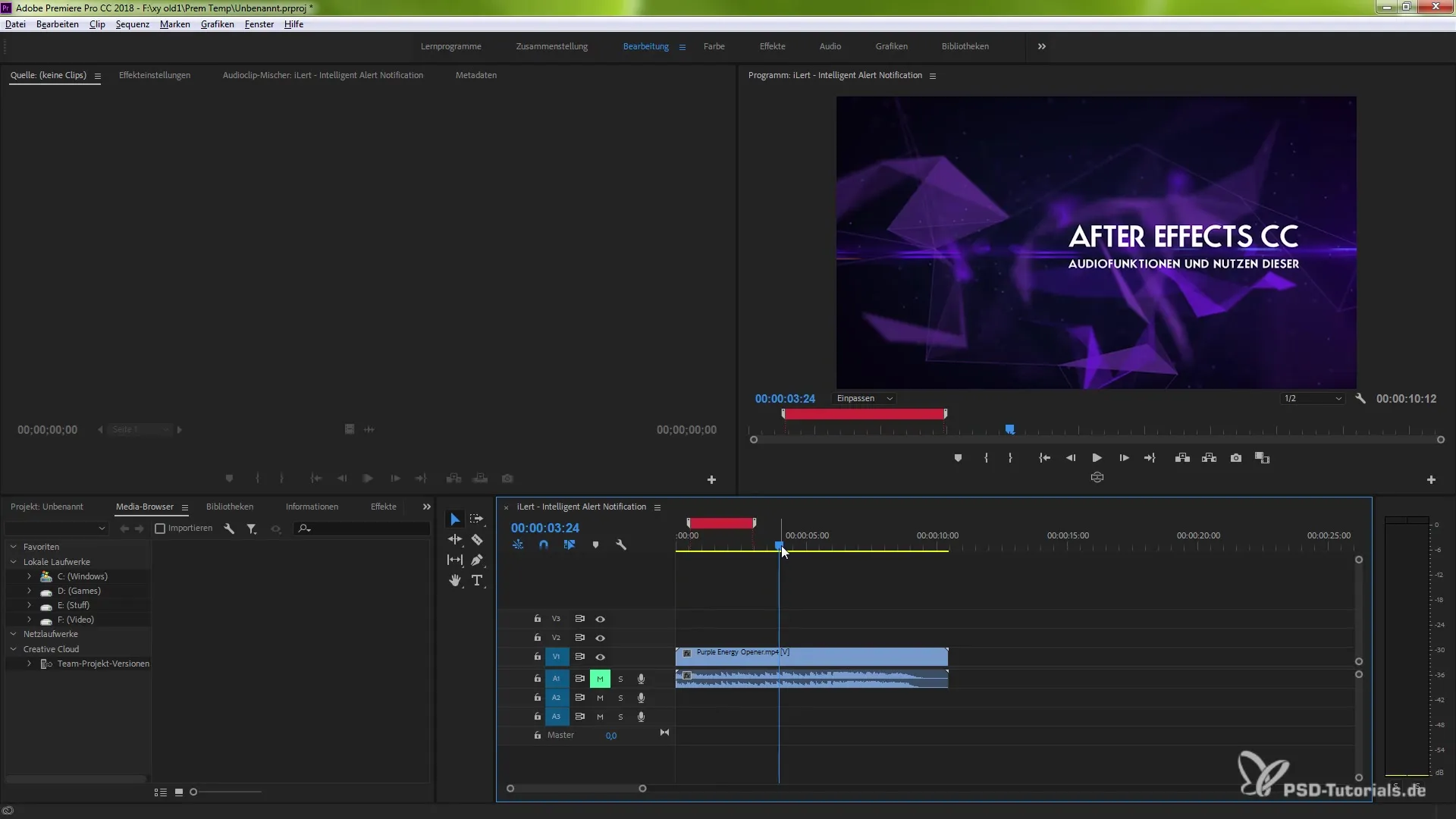
4. Creare più marker di sequenza
Crea più marker di sequenza posizionandoli in diverse aree del clip. Questi possono essere contrassegnati con commenti e avere priorità diverse. Scorri il clip e aggiungili secondo le tue esigenze.
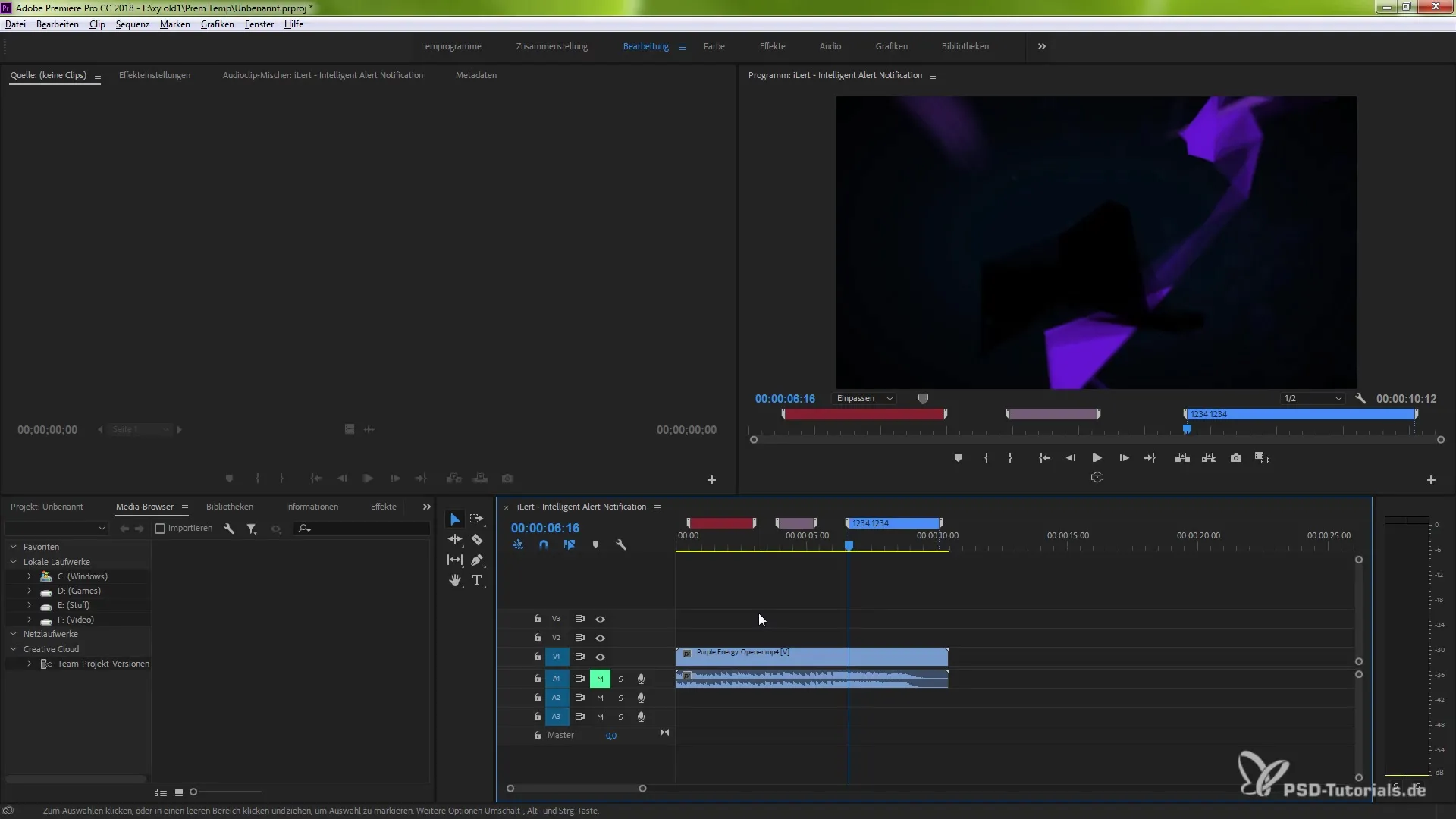
5. Copiare un clip senza marker di sequenza
Ora vorrai copiare un clip. Se premi semplicemente Ctrl (o Cmd) e C senza selezionare un'opzione di marcatura, i marker di sequenza non verranno copiati nel nuovo clip.
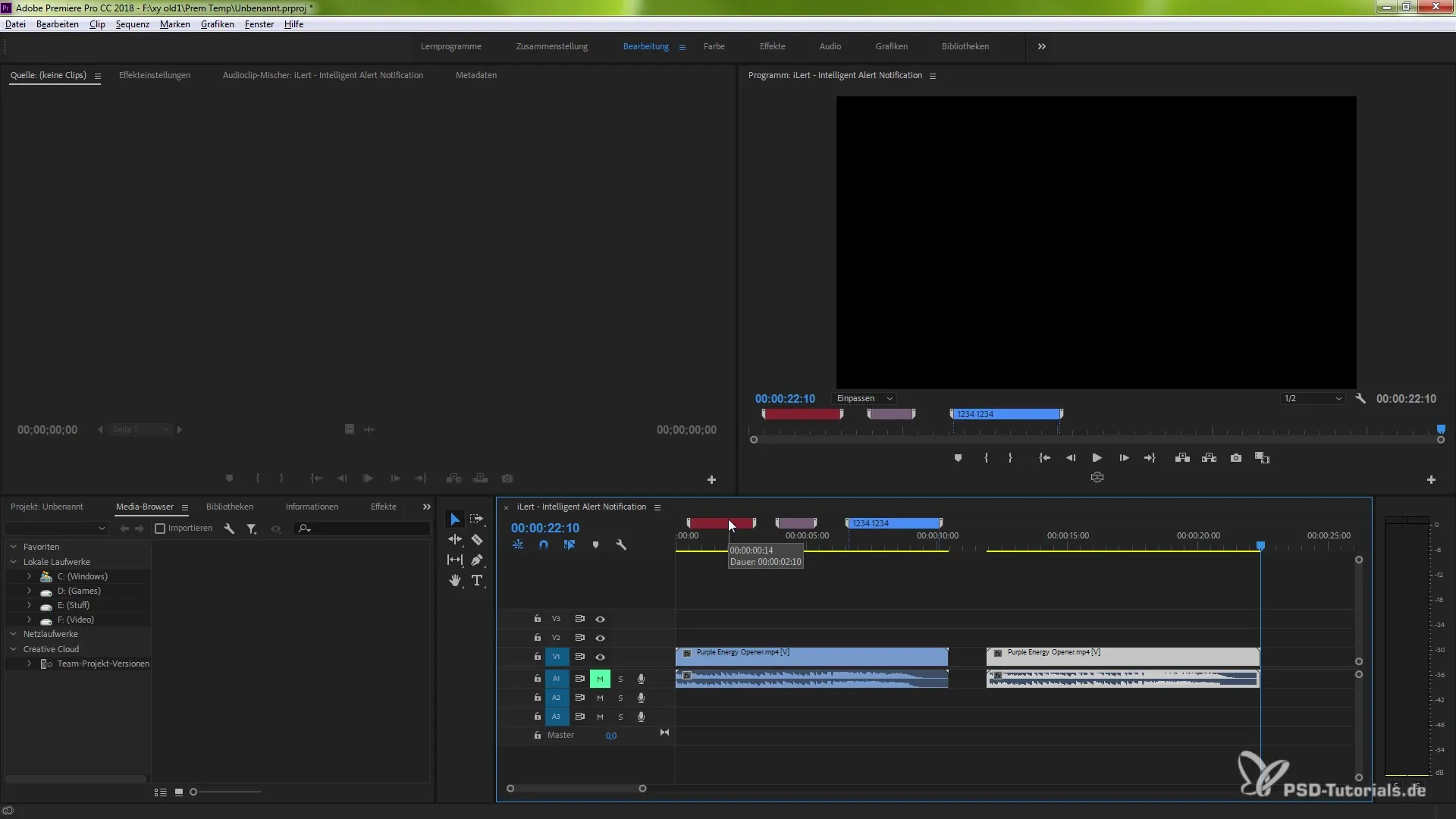
6. Utilizzare la nuova funzione
Per copiare i marker di sequenza, vai nel menu su “Marker” e seleziona “Copia e Incolla”. In questo modo puoi gestire più marker di sequenza contemporaneamente.
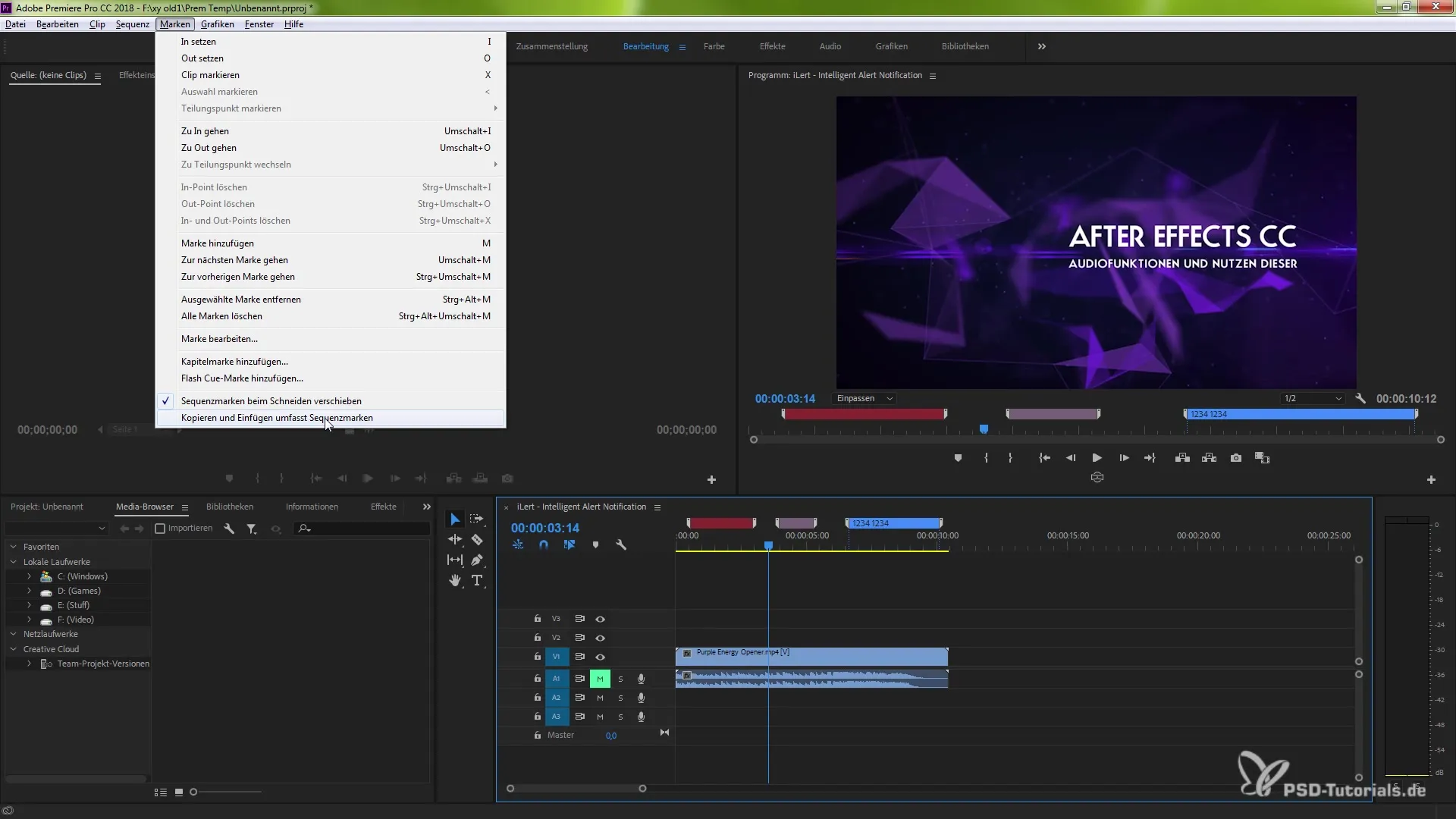
7. Incollare un clip con i marker di sequenza
Ora seleziona il clip che hai copiato e incollalo con Ctrl (o Cmd) e V. Vedrai che i marker di sequenza sono stati ora attivamente trasferiti.
8. Lavorare in modo flessibile
Una delle fantastiche caratteristiche di questa nuova funzione è che puoi adattare la tua composizione in qualsiasi momento. Puoi disattivare nuovamente l'incollaggio dei marker di sequenza per ripristinare lo stato precedente.
Riepilogo – La guida completa per copiare e incollare i marker di sequenza in Adobe Premiere Pro CC 2018
In conclusione, il copiare e incollare i marker di sequenza in Adobe Premiere Pro CC 2018 è un'aggiunta preziosa che ottimizza il tuo flusso di lavoro. Questa funzione ti consente di lavorare in modo più efficiente e di organizzare meglio i tuoi progetti. Ora hai le conoscenze necessarie per integrare i marker di sequenza in modo intelligente nel tuo progetto. Ti auguro tanto successo nell'editing video!
Domande frequenti
Come creo un marker di sequenza in Premiere Pro CC 2018?Puoi creare un marker di sequenza selezionando un'area del tuo clip e premendo il tasto “M”.
Posso creare più marker di sequenza contemporaneamente?Sì, puoi impostare più marker di sequenza in diverse posizioni nel clip e personalizzarli.
Come copio un clip con i marker di sequenza inclusi?Utilizza la funzione nel menu “Marker” e seleziona “Copia e Incolla” per trasferire i marker di sequenza nel clip.
Cosa succede se non seleziono un marker durante la copia?Se copi un clip senza utilizzare l'opzione di marcatura, i marker di sequenza non verranno copiati nel nuovo clip.
Posso modificare i marker di sequenza in seguito?Sì, puoi modificare i marker di sequenza in qualsiasi momento e cambiare le loro impostazioni.


